V Word-u odprite poljuben dokument, v katerem se nahajajo slike in kamor želite dodati kazalo slik.
Postavite se pod prvo sliko v dokumentu.
|
Kako narediti kazalo slik |
|||
|
|
|||
|
|||
|
|||||
 V Word-u odprite poljuben dokument, v katerem se nahajajo slike in kamor želite dodati kazalo slik.
|
|||||
|
|||||
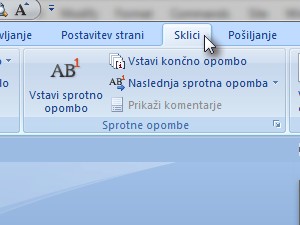 V Word-u izberite zavihek Sklici. |
|||||
|
|||||
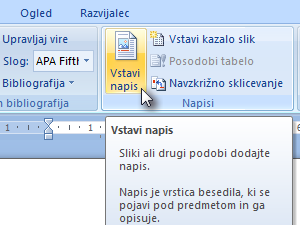 Kliknite na gumb Vstavi napis. |
|||||
|
|||||
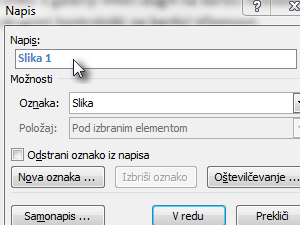 Odprlo se bo novo okno, kjer bo že označen napis Slika 1. Če želite, lahko v tem oknu opis tudi spremenite. Kliknite ne gumb V redu. |
|||||
|
|
|
|||||
 Pod sliko se bo sedaj pojavil opis slike, ki ste ga dodali. |
|||||
|
|||||
 Postopek sedaj ponovite za vse slike, ki se nahajajo v dokumentu. |
|||||
|
|||||
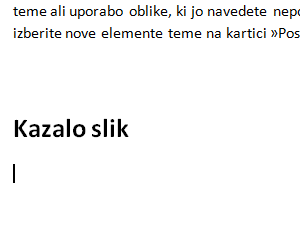 Ko ste ustrezno označili vse slike, se v dokumentu postavite na mesto, kamor želite dodati kazalo slik.
|
|||||
|
|||||
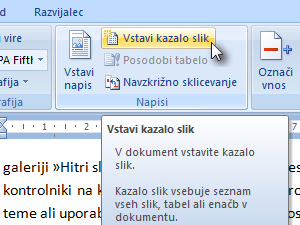 Zopet izberite zavihek Sklic in kliknite na gumb Vstavi kazalo slik. |
|||||
|
|||||
 Odprlo se bo novo okno, kjer lahko nastavljate oblikovne lastnosti kazala slik, ki ga nameravate vstaviti.
|
|||||
|
|||||
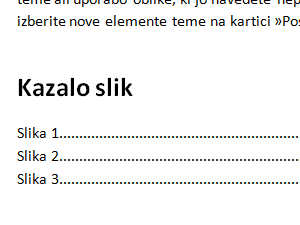 Kazalo slik je sedaj prikazano v dokumentu. |
|||||
|
|||||
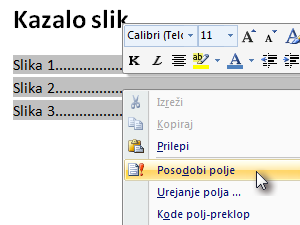 V primeru, da boste v dokument dodajali nove slike, boste morali na koncu posodobiti kazalo.
Kazalo slik bo sedaj vključevalo tudi novo dodane slike.
|
|||||
|
|||
Najlepša hvala |
|||||||||||||
|
|||||||||||||
|
 |
|||||||
|
||||||||